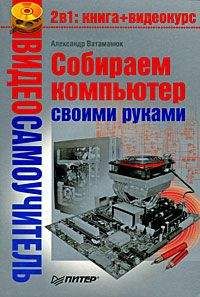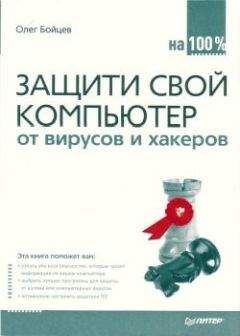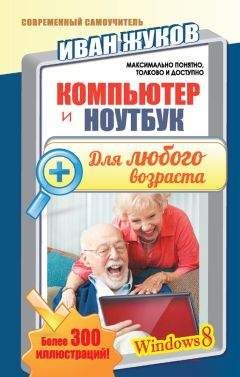Ирина Ремнева - Как приручить компьютер за несколько часов

Помощь проекту
Как приручить компьютер за несколько часов читать книгу онлайн
Верификация данных успешно завершена
Нажмите ОК.
Уведомление пропадет с экрана монитора, а окно программы будет иметь следующий вид.
Запись диска успешно закончена
Для перехода к другому окну нажмите кнопку Далее.
Теперь решайте, выходить из программы или работать в ней дальше
В этом окне вы сможете продолжить работу с программой NERO Express, а можете выйти из программы.
Продолжить работу в программе можно, используя поле: Что Вы хотите сделать сейчас? Как видите, оно поменялось относительно одноименного поля в начале программы. В этом поле можно запустить следующие операции:
1) записать проект еще раз (при этом нужно будет пройти все вышеописанные операции, кроме выбора файлов, с самого начала);
2) новый проект (также процесс записи проходим с самого начала, но уже с выбором новых файлов для записи);
3) дизайнер этикеток (здесь можно оформить не только диск, но и коробочку для диска);
4) сохранить проект (ну это вы уже знаете, здесь сохраняется множество файлов в один для удобства последующей записи проекта).
Если же вы уже больше ничего не будете записывать или сохранять, то нажимайте кнопку Выйти. Программа перед закрытием задаст вам вопрос.
Вопрос напоследок
Если вы все же решили сохранить проект, то смело нажимайте Да. А впрочем, проект-то мы уже сохранили. Тогда жмем Нет, и программа на этом закрывается.
Если вам когда-нибудь это окошко, появляющееся перед закрытием, надоест, то ставьте флажок в пустой квадрат. Заверяю, больше оно беспокоить не будет.
Ну как, много у вас пустых дисков?
Немного передохнем
Звонок в отдел технической поддержки.
– Вы знаете, у меня компьютер сломался.
– Да? А что происходит – можете описать?
– Я когда его включаю – из блока питания дым идет!
– М-да... ну хорошо, привозите машину, надо поменять блок питания.
– А вы знаете, я тут со своими спецами посоветовался – мне сказали, что мне нужно драйвер в Windows’95 прописать, и все будет работать!
– Да нет же, я вам говорю – блок питания надо менять!
(Следуют пять минут глупых препирательств.)
– Я вам не верю, вы хотите меня обмануть. Скажите мне, какой драйвер, – я его пропишу, и у меня все будет работать.
– Хорошо, вы включили машину?
– Да.
– Нажимайте F3 и ищите файл nosmoke.drv.
– Нет – у меня такого файла нету.
– Давайте я вам дам телефон фирмы Microsoft – там вам помогут. Только после этого обязательно перезвоните мне и сообщите результат...
(Через 15 минут звонит тот же клиент.)
– Вы знаете, мне, наверное, нужно поменять блок питания.
– Вы звонили в Microsoft?
– Да, звонил.
– И что вам сказали?
– Там менеджер сказал мне, что у них есть такой драйвер, но он совершенно не совместим с моей версией БЛОКА ПИТАНИЯ...
Если друг оказался вдруг...
Неисправности и способы устранения
Представьте себе ситуацию. Вы приехали из университета или с работы, от подруги или вернулись домой после выматывающего шопинга. Сели за компьютер, и о ужас! Он вас не слушается! Да нет, он просто игнорирует вас и даже не реагирует на кнопку включения или начинает грозно гудеть и жалобно пищать? Он сломался...
Не волнуйтесь, такое иногда случается, виной тому может быть просто заводской брак либо же ваше неправильное отношение к вашему «железному другу». Давайте ознакомимся с наиболее частыми неисправностями компьютера, причинами их возникновения и профилактикой таких «заболеваний».
Для начала соберитесь, возьмите себя в руки и определите, с какого рода неисправностью мы имеем дело. Ведь поломка компьютера может быть как программной (когда перестает работать программное обеспечение), так и аппаратной (выходит из строя какая-то деталь). Что, страшно? Если у вас нет желания самой разбираться в причинах – у вас есть выход – позвонить в сервисную службу или знакомому сисадмину. Но если же вы полагаетесь только на себя – вперед...
Внимание! Очень полезная информация
Вы, наверное, уже успели заметить короткий звуковой сигнал, который издает ваш системный блок при каждом включении. Не считайте его бесполезным! Это оповещение о нормальной работоспособности ПК. Однако не всегда компьютер может издавать этот веселый звук.
Один короткий сигнал вне зависимости от модели обозначает нормальную работу компьютера.
Частые короткие сигналы при нормальной работе – сработала защита безопасности от перегрева. Часто такой сигнал возникает из-за неисправности вентилятора на процессоре.
Частные короткие и длинные сигналы в разной комбинации говорят о неисправности различных систем. Набор сигналов зависит от производителя материнской платы (расшифровку см. ниже).
1) При включении компьютера ничего не происходит, ну совсем. При нажатии на кнопку Power компьютер не реагирует, индикаторы не светятся и вентиляторы также не проявляют признаков жизни.
Очень популярная неисправность, правда, ее и неисправностью назвать тяжело. Скорее всего, у вас отключили свет или компьютер не включен в сеть.
Ваши действия:
– проверьте, имеется ли питание у розеток (в доме);
– проверьте, включен ли пилот в розетку;
– проверьте, включен ли выключатель пилота;
– посмотрите на заднюю стенку системного блока и проверьте подключен ли шнур системного блока к пилоту;
– там же на задней стенке системного блока посмотрите, включен ли выключатель подачи питания на задней стенке системного блока (он расположен в месте присоединения розетки питания к системному блоку);
– проверьте, на верное ли напряжение поставлен переключатель напряжения в сети (110 В – 220 В, для России – 220 В);
– убедитесь, что блок питания не вышел из строя. В домашних условиях проверить неисправность блока питания довольно сложно, особенно если не иметь достаточного опыта в работе с электроприборами. Логичнее всего обратиться в сервисный центр. Нет, конечно, если вы умеете собирать компьютер и знаете, что, куда и как подсоединить все разъемы блока питания, есть вариант одолжить эту деталь у друга и протестировать компьютер. Так вы сможете сэкономить драгоценное время и, в случае неисправности блока, приобрести его в любом из компьютерных салонов.
Ну что, для пущей верности можно еще проверить шнуры монитора, клавиатуры и мыши. После того как мы убедились в том, что напряжение есть, включаем компьютер.
После нажатия кнопки Power смотрим на переднюю панель нашего системного блока.
2) Лампочка индикации электросети (зеленая) горит, вентиляторы крутятся, и слышен привычный гул, но изображение на мониторе так и не появляется.
Думаете, монитор сломался? Не спешите его обвинять во всех смертных грехах. Очень часто причиной такого поведения монитора бывает неисправность, которая кроется в системном блоке. Скорее всего, вам придется обратиться в сервисный центр, однако, если по какой-либо причине это невозможно, вы можете почистить внутренности компьютера от пыли. Зачастую слоты материнской платы засоряются пылью, тем самым одна из комплектующих не контактирует со слотом. Избежать этого можно единственным способом – периодически делать профилактику вашему компьютеру. Это можно сделать в сервисном центре либо почистить компьютер самому, аккуратно собрав пыль мягкой кисточкой и пылесосом.
Профилактику компьютера следует делать 1-2 раза в полгода, в зависимости от запыленности помещения, в котором он находится. Никогда не пренебрегайте этим и не допускайте излишнего загрязнения системного блока, так как это может привести к неработоспособности комплектующих вашего компьютера.
Если же чистка не помогла, единственный выход – сервисный центр, там специалисты смогут и протестировать комплектующие на специальном оборудовании, и заменить их в случае неисправности или заводского брака.
Также возможно вышел из строя центральный процессор системы или материнская плата. Чаще всего такая неисправность возникает после сборки компьютера. В этом случае следует выключить питание компьютера и обратиться в организацию, которая этот компьютер вам собрала (конечно, если вы не собирали корпус самостоятельно).